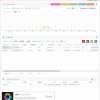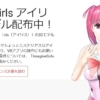プロ生ちゃん Unity 向け 3D モデル (ver. 2) ユニティちゃんライセンスの使い方
- この記事は、プロ生ちゃん Unity 向け 3D モデル「Ver. 2(2015/9/20 以降)ユニティちゃんライセンス版」向けの説明です。
- プロ生ちゃん 3D モデル一覧
- この記事のモデルの ダウンロード
UnityPackage のインポート
Unity エディターのメニューから Assets – Import Package – Custom Package… を選択し、ダウンロードした PronamaChanByUnityLicense.unitypackage を選びます。
Package の内容がダイアログで表示されるので、Import ボタンを押してインポートします。Package にはプロ生ちゃんの FBX 版モデルデータ、それを利用したプレハブデータなどが含まれています。
プレハブデータの利用
Project ビューで、PronamaChan > Prefabs > UnityChan を展開すると、PronamaChan、PronamaChan_s のプレハブが入っています。
UnityChan Shader を用いたプレハブで、
- PronamaChan がノーマルスタイル
- PronamaChan_s がスパッツスタイルになっています。
※ PronamaChan.unitypackage とは干渉しないので、同一プロジェクトにインポートできます(図中の Standard や Unlit のプレハブはPronamaChan.unitypackage のものです)。
プレハブのいずれかを選択し、Scene ビューまたは Hierarchy ビューにドラッグ&ドロップすることで、シーンにプロ生ちゃんが追加されます。
見た目
※ 多少ライティングを調整しています。
髪・スカート・リボンを揺らす設定
ユニティちゃん付属の揺れ表現(いわゆる揺れもの)用スクリプトを利用しています。
アニメーションを設定する
設定方法は PronamaChan.unitypackage での説明と同じです。
ライセンス
PronamaChan > UnityChanLicensed フォルダー以下のデータはユニティちゃんライセンスに属する Shader や Script です。ユニティちゃんライセンスに従って利用してください。
※ この記事は、オノッチ さんが執筆したものを編集しています。

このコンテンツは、『ユニティちゃんライセンス』で提供されています